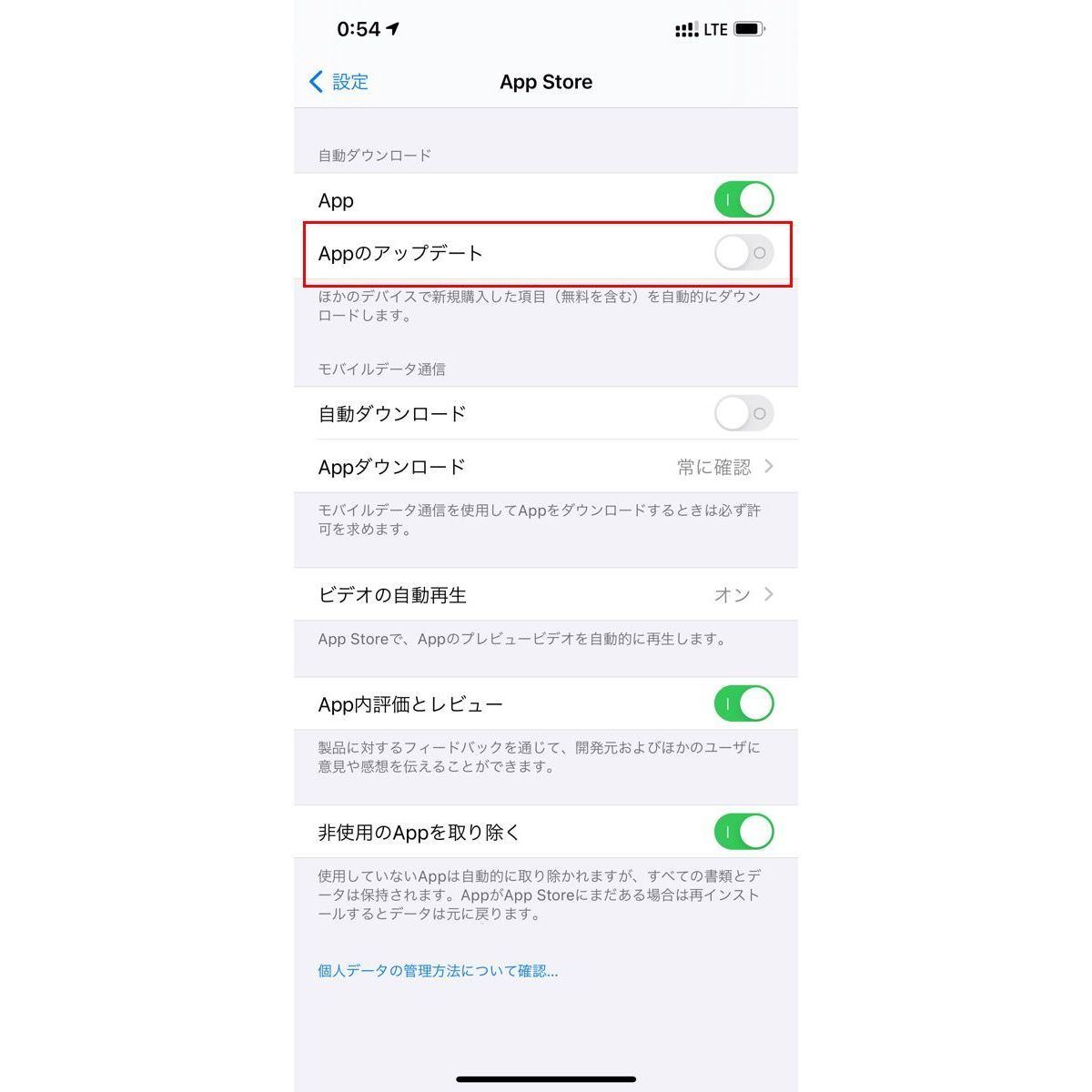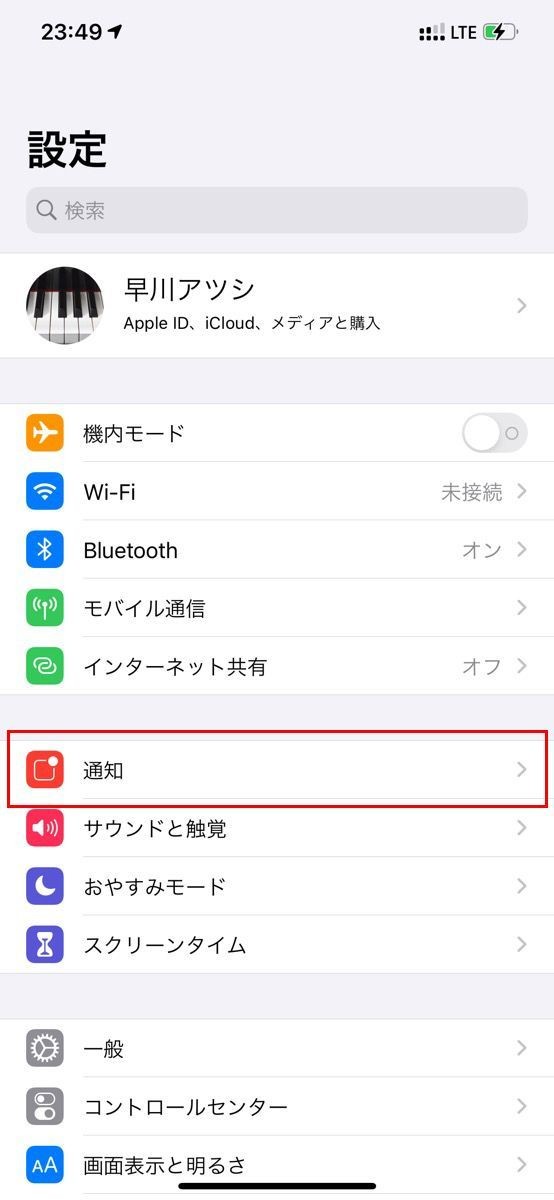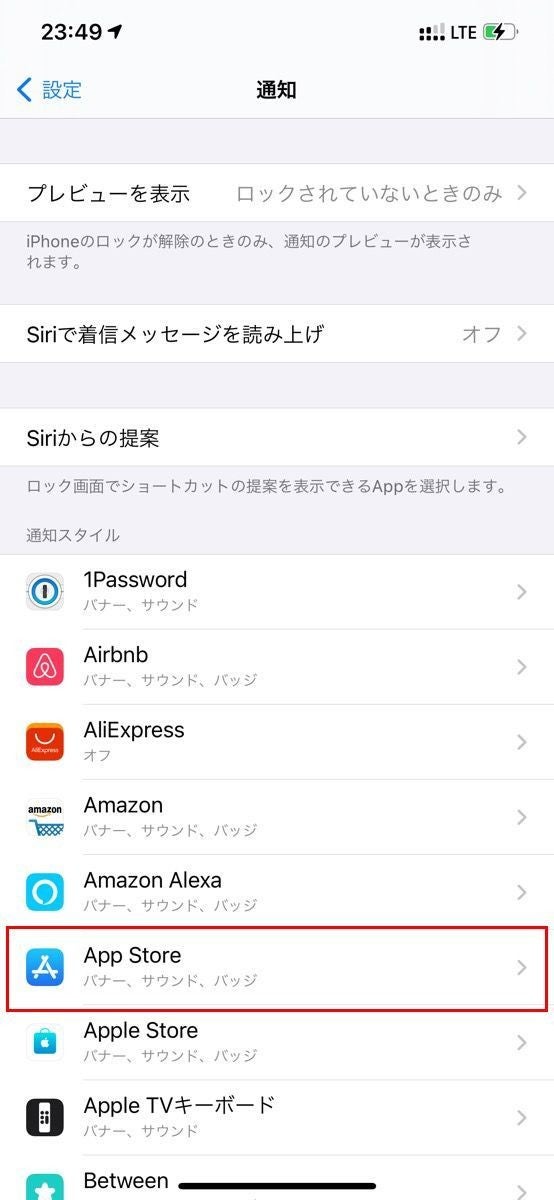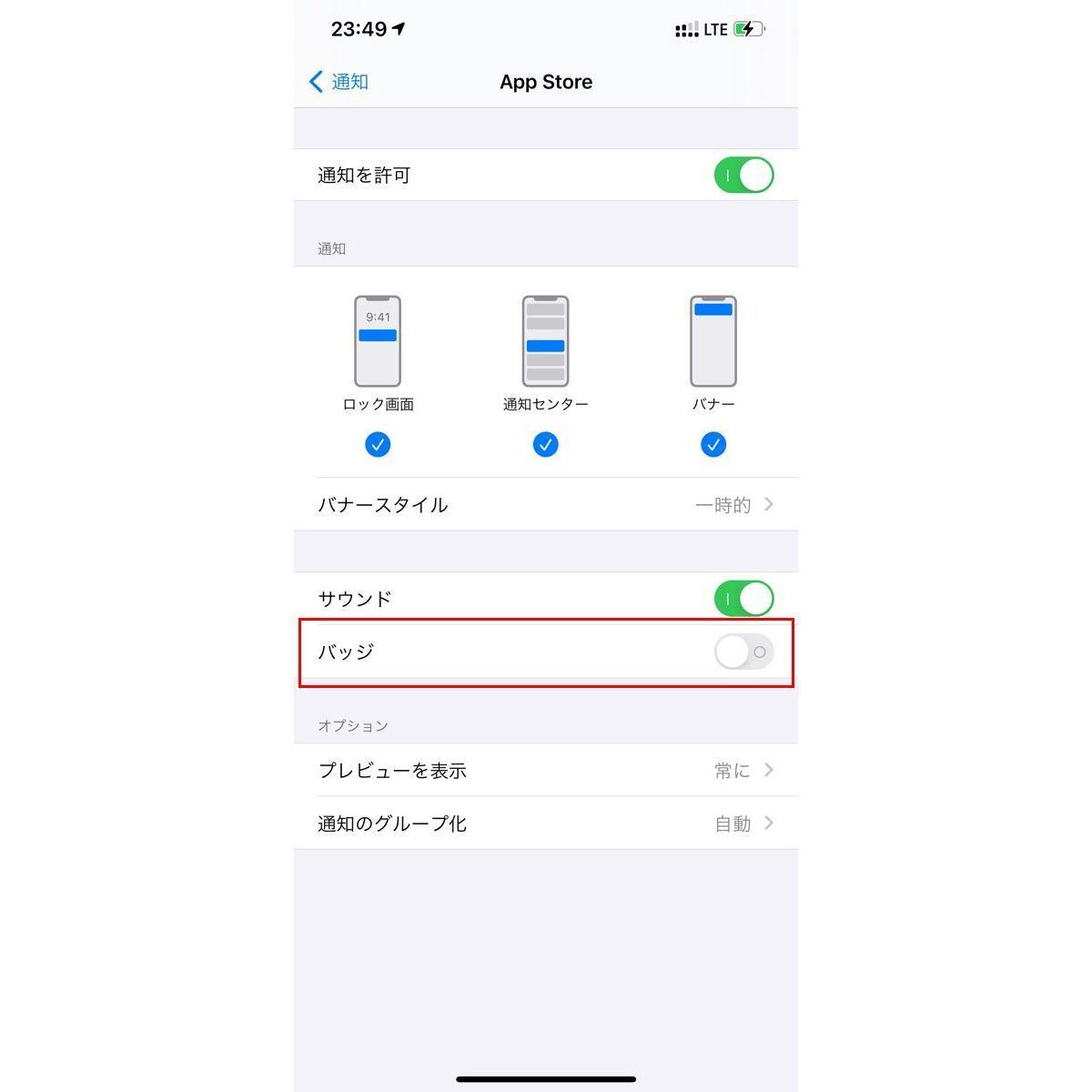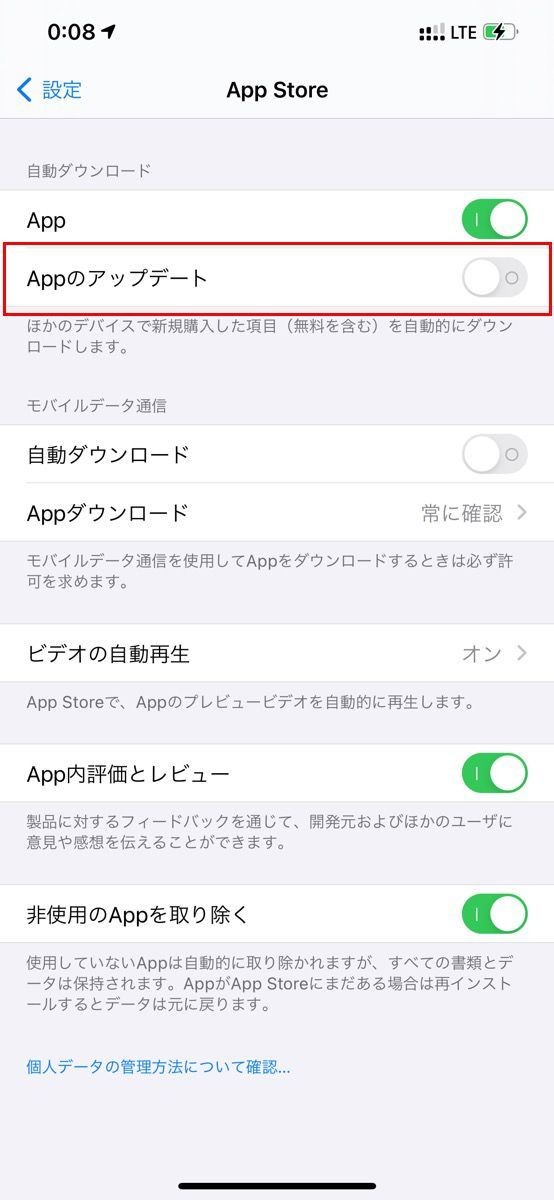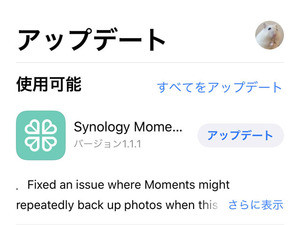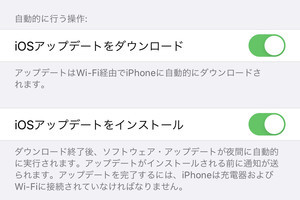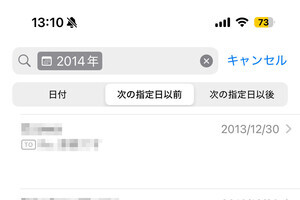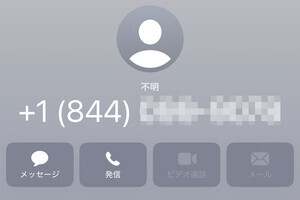自動アップデートをやめて、手動アップデートに変更したいなら
アプリの自動アップデートは便利ですが、自分の好きなタイミングでアップデートしたい人もいることでしょう。自動アップデートを一切やめて、手動アップデートに変更するには、以下の手順で行います。
ただし、アプリの手動更新を長く怠ると、重大なバグやセキュリティの脆弱性が塞がれないまま、古いバージョンを使い続けてしまう危険性があるのでご注意ください。
App Store アイコンの赤いバッジ通知を消すには
「自動アップデート」をオフにしている場合、インストールされているアプリが更新されると「App Store」アイコンの右上に赤いバッジが表示されます。アップデート可能なアプリの数がひと目でわかるのは便利ですが、目障りに感じるなら非表示にすることも可能です。以下のように設定しましょう。
筆者おすすめのアップデート設定は
筆者のiPhoneでは「自動アップデートはオフ」、「App Storeのバッジはオン」という設定です。
アプリをアップデートすると、新機能の追加やセキュリティの強化などメリットは多いのですが、場合によっては一部機能が廃止されたり、特定の環境で不具合が発生することもあります。iOS 13以降は「自動アップデート」がデフォルトとなっていますが、やはり以前のようにApp Storeのアイコンに赤いバッジが表示されたらアップデート内容を確認し、友人知人の評価などを参考にしてからアップデートしたい、というのが慎重派である筆者の好みです。
※本記事の検証環境: iPhone 12 Pro Max、iOS 14.4